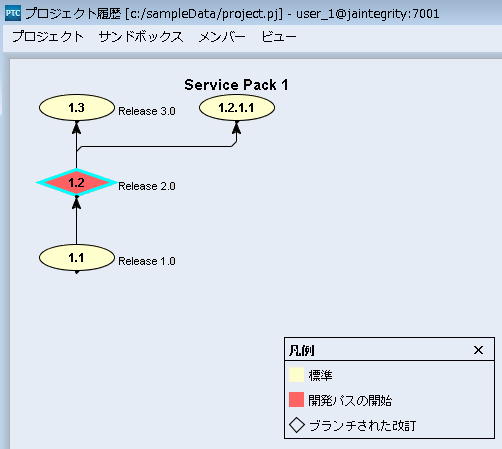コンフィギュレーション管理プロジェクト履歴の表示
|
CLI EQUIVALENT
|
si viewprojecthistory
|
「プロジェクト履歴」ビューは、プロジェクトのチェックポイント数と説明、作成者、日付、ラベル、および昇格状態を含むプロジェクトの履歴を表示するウィンドウです。
|
インタフェース
|
手順
|
|
GUI
|
> > の順に選択します。
|
|
Web
|
> を選択します。
|
デフォルトでは、プロジェクト履歴ビューには 2 つのパネルが表示されます。一方のパネルには開発パスが表示され、もう一方には選択したチェックポイントの詳細が表示されます。<seg>詳細パネルに情報を表示するには、GUI ではチェックポイントを選択し、Web インタフェースでは「リビジョン」列でリビジョン番号をクリックする必要があります。
GUI でプロジェクト履歴フィルタを使用して、指定した選択条件を満たす、現在のプロジェクトのすべてのチェックポイントを表示できます。フィルタを変更するには、 > を選択します。
「プロジェクト履歴」ビューを動的ビューとして構成した場合は、「プロジェクト」ビューで変更を行うとこのビューが自動的に更新され、変更内容が反映されます。
|
|
• GUI では、非アクティブプロジェクトのチェックポイントや、サンドボックスのスナップショットを撮って作成されたリビジョンは、デフォルトで表示されません。これらのチェックポイントおよびリビジョンを表示するには、 > を選択します。
Web クライアントでは、非アクティブプロジェクトのチェックポイントは表示されますが、フィルタして除外することはできません。
|
GUI では、 > または > をクリックすることで、グラフィカルビューと一覧ビューを切り替えることができます。
グラフィカルビュー
グラフィカル ビューには、ブランチやマージ行を含むチェックポイント間の開発パスの情報が表示されます。各チェックポイントについて表示される情報は、 > を選択して変更できます。ビューにサマリー情報が表示されていない場合、特定のチェックポイントの上にマウス ポインタを置くと、それらのサマリー情報がヒントに表示されます。
グラフィカルビューでは、読みやすさと見栄えをよくするために、リビジョン ID の一部が表示されていない場合があります。リビジョン ID をすべて表示させるには、 > を選択します。
一覧ビュー
一覧ビューには、列形式で情報が表示されます。「関連付けられたアイテム」 列が表示され、複数の Windchill RV&S アイテムがチェックポイントに関連付けられている場合は、この列のセルをクリックすると、セルがドロップ ダウン リストに変わります。
詳細パネル
グラフィカル ビューまたは一覧ビューの詳細パネルには、選択したチェックポイントのその他の詳細が表示されます。 > オプションを使用して、このパネルの表示と非表示を切り替えることができます。プロジェクト履歴の詳細には、次の情報が表示されます。
フィールド | 説明 |
チェックポイント | プロジェクトのチェックポイント番号 |
作成者 | プロジェクトのチェックポイントを作成したユーザー |
チェックポイント日付 | チェックポイントが表す日付 |
ラベル | チェックポイントのラベル |
状態 | チェックポイントの状態 |
チェックポイントの説明 | チェックポイントの説明 |
開発パス | チェックポイントの開発パス |
開発パス ブランチ作成元 | このチェックポイントから直接ブランチする開発パス |